BlueStacks ne peut pas démarrer lorsque Hyper-V est activé
Essayer d'exécuter BlueStacks qui est un émulateur d'application Android sur un PC Windows 11/10 , une condition préalable, est qu'il est nécessaire que Hyper-V et toute autre fonctionnalité virtuelle soient désactivées. Si vous avez désactivé Hyper-V mais que vous rencontrez toujours le message d'erreur BlueStacks ne peut pas démarrer lorsque Hyper-V est activé(BlueStacks cannot start when Hyper-V is enabled) lorsque vous essayez d'exécuter BlueStacks , cet article est destiné à vous aider avec les solutions que vous pouvez essayer pour résoudre le problème avec succès.
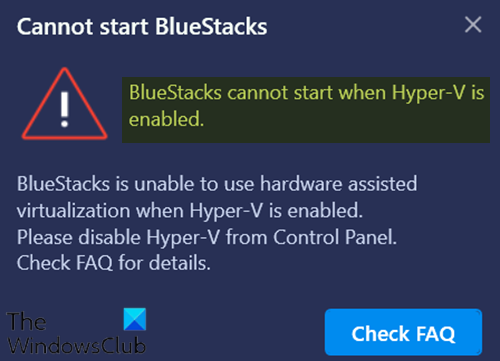
Lorsque vous rencontrez ce problème. vous recevrez le message d'erreur complet suivant ;
Cannot start BlueStacks
BlueStacks cannot start when Hyper-V is enabled.BlueStacks is unable to use hardware assisted virtualization when Hyper-V is enabled.
Please disable Hyper-V from Control Panel.
Check FAQ for details.
BlueStacks ne peut pas démarrer lorsque Hyper-V est activé
Si vous êtes confronté à ce problème, vous pouvez essayer ce qui suit pour résoudre le problème.
- Assurez(Make) - vous que Hyper-V et la fonctionnalité associée sont désactivés
- Désactiver Hyper-V à l'aide d'un fichier exe
- Désactiver Hyper-V à l'aide du fichier de registre
Jetons un coup d'œil à la description du processus impliqué concernant chacune des solutions répertoriées.
Avant d'aller de l'avant avec ces suggestions, vous voudrez peut-être exécuter BlueStacks sans désactiver Hyper-V . Si oui, vous pouvez télécharger cette version de BlueStacks(download this version of BlueStacks) .
Remarque :(Note:) Cette version de BlueStacks est basée sur Android 64 bits. Si vous rencontrez un problème lors de l'exécution d' applications Android(Android) 32 bits ou si vous ne souhaitez pas activer Hyper-V sur votre système, vous pouvez télécharger BlueStacks 32 bits(BlueStacks 32-bit) à partir du site officiel .
1] Assurez-vous que Hyper-V et la fonctionnalité associée sont désactivés
Vous pouvez désactiver Hyper-V via le Panneau de configuration ou PowerShell(disable Hyper-V via Control Panel or PowerShell) .
Assurez-vous que les options Hyper-V et les autres fonctionnalités associées (le cas échéant) telles que la plate-forme de machine virtuelle et la plate(Virtual Machine Platform) - forme d'hyperviseur Windows(Windows Hypervisor Platform) ne sont pas cochées. Cliquez sur OK(Click OK) pour enregistrer les modifications.
La fonctionnalité Windows(Windows Feature) appliquera les modifications et vous invitera à redémarrer. Redémarrez votre système/PC pour appliquer les modifications demandées en cliquant sur le bouton Redémarrer maintenant(Restart now) .
Pour certaines versions spécifiques de Windows 10 , les cases à cocher Plate- forme de machine virtuelle(Virtual machine platform) et Plate-forme d' hyperviseur Windows ne sont pas disponibles. (Windows hypervisor platform)Dans ce cas, vous pouvez désactiver l'intégrité de la mémoire(turn off the Memory integrity) .
Lire(Read) : Bluestacks bloqués sur l'écran d'initialisation(Bluestacks stuck on Initializing screen)
2] Désactiver Hyper-V à l'aide d'un fichier exe
Téléchargez(Download) et double-cliquez sur le fichier exe. Après avoir exécuté ce fichier, redémarrez votre appareil. Si vous obtenez toujours cette erreur après un redémarrage, redémarrez votre appareil plusieurs fois, après quoi Hyper-V sera désactivé.
Connexe(Related) : L'interface VirtualBox a un(VirtualBox Interface has active connections) message d'erreur de connexions actives lors de l'arrêt.
3] Désactivez Hyper-V à l'aide du fichier de registre
Si aucune des alternatives ci-dessus ne fonctionne, vous pouvez télécharger ce fichier de registre(download this registry file) et double-cliquer pour l'exécuter. Après avoir exécuté le registre, redémarrez votre ordinateur, puis essayez d'exécuter BlueStacks . Cela devrait fonctionner normalement.
Remarque :(Note:) Ce registre fonctionnera uniquement sur Windows 11/10 (64 Bit) .
Hope this helps!
Related posts
Comment réparer les erreurs communes Hyper-V Replication
Windows ne peut pas vérifier la signature numérique (Code 52)
Fixer l'archive est soit dans un format inconnu ou une erreur endommagée
Cette fonction nécessite un support amovible - erreur de réinitialisation Password
Fix Microsoft Store Connexion error 0x801901f4 sur Windows 11/10
Oups! Nous ne pouvions pas enregistrer celui-là - Windows Photos App
Fix ShellExecuteEx a échoué; code error 8235 sur Windows10
Fix Smart Check Passé, Short DST Erreur échec sur HP computer
Fix Package n'a pas pu être enregistré sur Windows 11/10
Le pilote a détecté un driver error interne sur \ Device \ vboxnetlwf
Le talon a reçu un mauvais data error message sur Windows 10
Fix Impossible de charger erreur steamui.dll sur Windows 10
Fix OOBEKEYBOARD, OOBELOCAL, OOBEREGION Erreurs sur Windows
SFC Échec de Repair and DISM Affiche error 0x800f081f dans Windows 10
Fix Windows 10 Upgrade Install error 0x8007042B - 0x2000D
Event ID 158 Erreur - Disque identique GUIDs assignment dans Windows 10
Setup était incapable de créer un nouveau system partition error sur Windows 10
Fix Error 0xC00D3E8E, la propriété est en lecture seule sur Windows 11/10
Fix Crypt32.dll introuvable ou manquante erreur dans Windows 11/10
Une erreur est survenue d'appliquer des attributs au fichier en Windows 10
